"¿Se puede dibujar en un Chromebook? ... Hace dos años habría dicho que no, pero las cosas están cambiando". - Brad Colbow
Acerca de Chromebook
Por si alguien necesita una introducción, un Chromebook es un portátil simplificado que ejecuta el sistema operativo Chrome OS de Google. Su principal app es, lo has adivinado, Chrome, y están pensados principalmente como vehículos para navegar por Internet y utilizar servicios web.
Pero las versiones recientes han introducido la posibilidad de ejecutar la aplicación Android a través de Play Store, una función sutil pero que cambia las reglas del juego para los usuarios de programas especializados, como los artistas. A pesar de lo que puedas haber oído sobre ellos en los últimos años, últimamente han avanzado mucho, y los fabricantes lanzan cada vez más Chromebook de gama media e incluso de gama alta, con especificaciones comparables a las de los portátiles de Windows - y un rendimiento real mucho más rápido, ya que el SO no consume casi recursos del sistema.
Si tienes un Chromebook, sólo tienes que añadir un producto Wacom compatible con Chromebook(Wacom One los monitores lápiz y la pen tabletOne by Wacom están certificadosWorks With Chromebook , y las pen tabletWacom Intuos son compatibles con la mayoría de Chromebook) y el software creativo adecuado, y tu Chromebook puede convertirse en una herramienta de dibujo que te permita expresar tu creatividad y tu estilo único.
¿Qué especificaciones necesitaré?
Hay una gama limitada de programas de arte que puedes ejecutar en el Chromebook, todos ellos más ligeros que los editores de imágenes de sobremesa, pero si vas a comprar un Chromebook querrás ir al menos a por uno de gama media para no sufrir el retardo del cursor al dibujar. En general, cualquier cosa con al menos un procesador Intel Celeron y 4 GB de RAM debería ser suficiente para ejecutar cualquiera de los programas que se indican a continuación.
¿Qué pen tablet puedo utilizar?

One by Wacom
La tableta pluma plana destilada a su esencia. Aunque carece de la combinación de teclas y borrador de las tabletas de lápiz plano de gama alta, su superficie texturizada y su excelente capacidad de respuesta hacen que resulte tan agradable dibujar en ella como en las que he utilizado que cuestan cuatro veces más. Disponible en pequeño y mediano.

Wacom Intuos
El estándar de oro de las pen tablet desde los años 90. La Intuos Small es actualmente la única compatible con ChromeOS, pero su factor de forma se adapta perfectamente al tamaño de pantalla de 13 pulgadas del Chromebook, y de todos modos es la opción más económica.

Wacom One
Nuestro monitor de dibujo básico, homólogo al One by Wacom, que ofrece la misma experiencia de dibujo inigualable que el Cintiq en un paquete más pequeño y asequible. Tanto el monitor como el lápiz son ligeros, lo que hace que la pantalla sea excelente para viajar o para espacios limitados, y que el lápiz sea cómodo para dibujar y pintar. Tiene la ventaja añadida de acercar la imagen, para que no tengas que ver tu cuadro en la pequeña pantalla de tu portátil desde la distancia que te separa del teclado.
¿Qué software artístico funcionará en Chromebook?
La posibilidad de ejecutar la aplicación Android te da muchas más opciones de las que tendrías sólo en el navegador: demasiadas como para incluir una guía real de ellas en este artículo. Y por si fuera poco, también pueden ejecutar programas Linux con algo de trabajo previo.
Tus mejores opciones
Aquí están las que considero las mejores opciones, seguidas de un montón más que podrían ser igual de buenas, pero que simplemente no he probado.
- Clip Studio Paint: La versión móvil es algo limitada en comparación con la de escritorio, pero CSP en cualquiera de sus formas sigue siendo, en mi opinión personal, el programa de arte GOAT. (Pero no se lo digas a Adobe). Muchos Chromebook vienen con varios meses gratis de CSP, pero en caso de que el tuyo no lo tenga, ¡el Wacom One también lo tiene!
- Autodesk Sketchbook: Sencillo, ligero, app famoso por sus herramientas de dibujo.
- Krita: Se diferencia de los demás en que no es un teléfono app, sino todo un programa de arte "de escritorio" que simplemente se instala a través de Play Store.
- GIMP: También es un programa completo, pero para Linux. Capaz, aunque torpe: puede hacer todo lo que Photoshop, sólo que no tan rápido.
- Magma Studio: La versión profesional de la popularísima pintura para navegador app Aggie.io, mejorándola con muchos más pinceles y sólidas funciones de gestión de equipos que permiten que hasta treinta personas trabajen codo con codo.
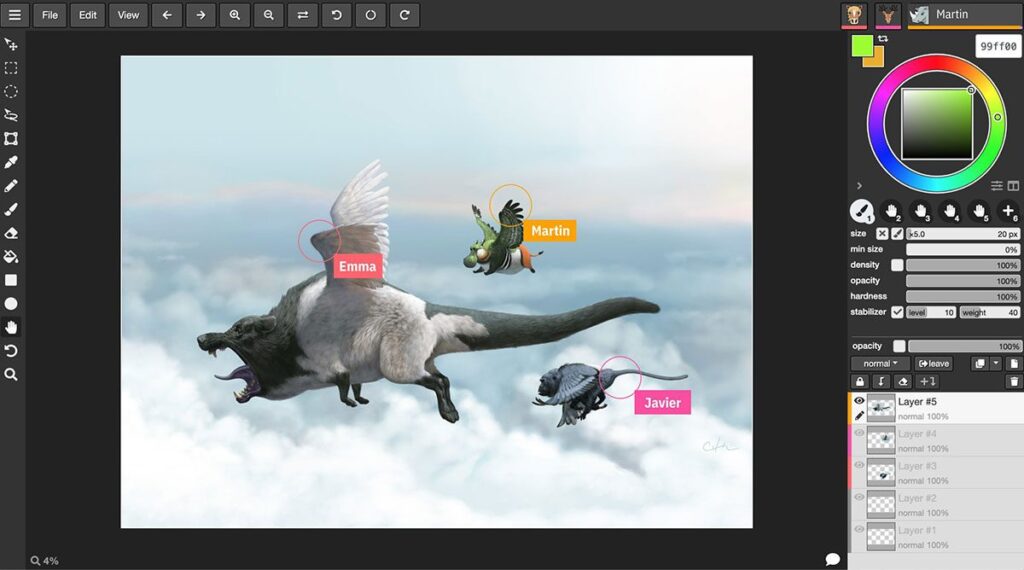
Otras opciones
Aplicaciones basadas en navegador: Aggie, Sketchpad, YouiDraw, InspirARTion, Photopea, Kleki, Pixilart Draw, Sketch.io, Sumopaint
Aplicaciones Android: Medibang Paint, Tayasui Sketches, Infinite Painter, SimpleDraw Pro, Ibis Paint, ArtFlow, Artrage Vitae, Picsart, Pixel Studio, Dotpict, PaperColor
¡Son 25 en total! Así que si hay algo que te impide dibujar en tu Chromebook, no será la falta de opciones.

Sobre el autor
Cameron "C.S." Jones es un escritor e ilustrador afincado en West-Philly que colabora con Wacom desde hace tres años. Puedes ver más de su trabajo, incluidas la mayoría de sus contribuciones a este blog, en thecsjones.com, o seguirle en Instagram o Twitter.





